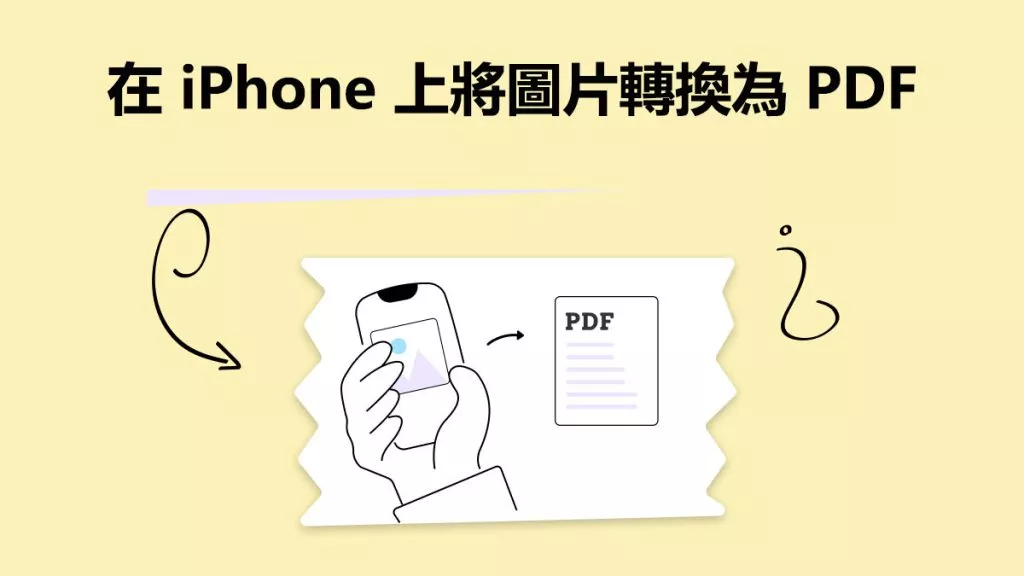急需轉換檔案格式卻不知方法,常常令人恐慌。很多人都遇過在 iPhone 上將 PNG 轉成 PDF 的問題。iPhone 用戶有哪些方法能實現 PNG 轉 PDF 呢?有沒有專門針對 iOS 用戶的 APP 或線上工具?下面就來詳細解答。
如何在 iPhone 和 iPad 上將 PNG 轉成 PDF?
當你在搜索引擎搜尋欄輸入「如何在 iPhone 上將 PNG 轉成 PDF」,螢幕會顯示一系列不同工具。用戶這時常糾結該選哪個,到底哪個才是將 PNG 轉成 PDF 的最佳選擇呢?
對於 iPhone 或 iPad 用戶,iOS 版 UPDF 這款工具是最佳選擇之一。它功能強大,能給用戶帶來諸多好處。用 UPDF 在 iPhone 上將 PNG 轉成 PDF 的方法也很簡單,只需點擊下方按鈕下載 UPDF,按以下兩步操作,就能輕鬆將任何 PNG 檔案轉成 PDF。
Windows • macOS • iOS • Android 100% 安全性
步驟 1:將 PNG 匯入 UPDF
首先要把 PNG 檔案匯入 UPDF 應用,點擊螢幕右下角的「+」,可從「照片」或「檔案」匯入,從這兩處匯入的步驟大致相同,僅有輕微差異:
- 從照片匯入:點選欲轉換的檔案(可多選),然後點擊「加入」。
- 從檔案匯入:從最近列表中選擇檔案,或點擊「瀏覽」尋找目標檔案後選取。
步驟 2:在 iPhone/iPad 上將 PNG 轉成 PDF
- 長按選取欲轉換的檔案,或點擊照片下方的「…」進行勾選。
- 點擊「轉成 PDF」,選定的照片將自動轉換為 PDF,並以相同檔名加上「.pdf」副檔名儲存。
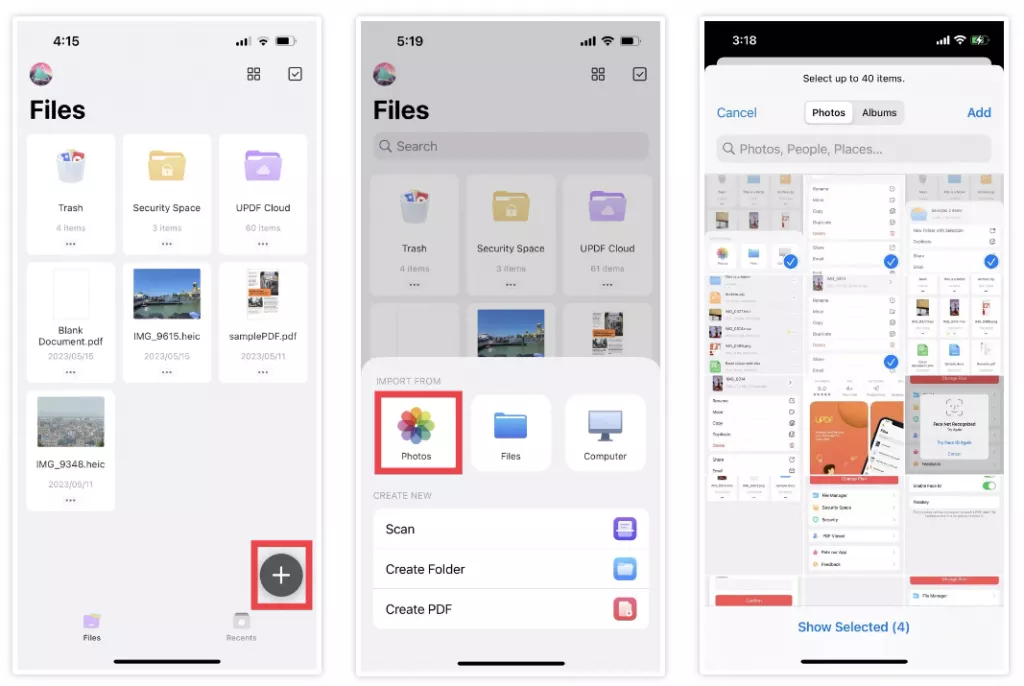
如何在 iPhone 和 iPad 上批量將 PNG 轉成 PDF
UPDF 一個很棒的獨特功能,就是支援用戶批量將多個 PNG 檔案轉成 PDF,步驟如下:
- 點擊螢幕右上角的複選框,勾選多張欲轉換的照片。
- 點擊底部功能表的「更多」按鈕,然後選擇「轉成 PDF」。
- 所有選定的照片將合併儲存為一個 PDF 檔案。
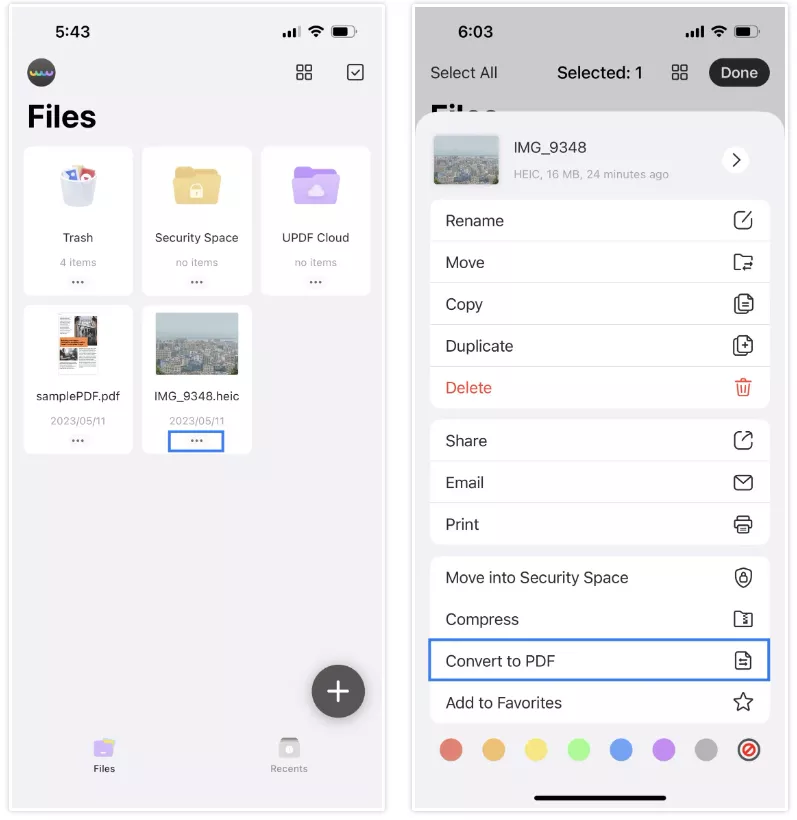
除了 PNG 轉 PDF 功能,UPDF 還有許多其他實用功能,例如 AI 功能可協助你進行摘要整理、翻譯、內容解釋、對話互動等。
關於在 iPhone/iPad 上將 PNG 轉成 PDF 的常見問題解答
Q1:如何在 iPhone 備忘錄裡將圖片轉成 PDF?
- 開啟 iPhone 上的「備忘錄」應用,點擊右上角「+」建立新備忘錄。
- 點擊相機圖示,選擇「選擇照片或影片」「拍攝照片或影片」或「掃描文件」上傳圖片。
- 點擊「分享」圖示,透過郵件應用將 PDF 傳送至自己的電子郵件,即可在郵件中存取轉換後的 PDF。
Q2:如何在 iPhone 上免費將照片儲存為 PDF?
可透過「照片」應用將照片儲存為 PDF,步驟如下:
- 選取欲轉換的圖片,點擊「分享」按鈕 >「列印」。
- 點擊「分享」圖示 >「儲存到檔案」,選擇儲存位置即可將照片存為 PDF。
結論
上述指南完整且詳細。若你使用 iOS 設備,想在 iPhone 或 iPad 上將 PNG 轉成 PDF,UPDF 無疑是最佳解決方案。你不僅能輕鬆轉換 PNG 檔案為 PDF,還能使用 UPDF 進一步編輯 PDF。UPDF 憑藉強大功能、直覺化介面及獨特設計,強烈推薦給 iOS 用戶。無論是一個或多個 PNG 檔案,都能透過這款強大的工具輕鬆完成轉換。馬上點擊下方按鈕,開始使用 UPDF 吧!
Windows • macOS • iOS • Android 100% 安全性
 UPDF
UPDF
 Windows
Windows Mac
Mac iPhone/iPad
iPhone/iPad Android
Android UPDF AI 在線
UPDF AI 在線 UPDF 數位簽名
UPDF 數位簽名 PDF 閱讀器
PDF 閱讀器 PDF 文件註釋
PDF 文件註釋 PDF 編輯器
PDF 編輯器 PDF 格式轉換
PDF 格式轉換 建立 PDF
建立 PDF 壓縮 PDF
壓縮 PDF PDF 頁面管理
PDF 頁面管理 合併 PDF
合併 PDF 拆分 PDF
拆分 PDF 裁剪 PDF
裁剪 PDF 刪除頁面
刪除頁面 旋轉頁面
旋轉頁面 PDF 簽名
PDF 簽名 PDF 表單
PDF 表單 PDF 文件對比
PDF 文件對比 PDF 加密
PDF 加密 列印 PDF
列印 PDF 批量處理
批量處理 OCR
OCR UPDF Cloud
UPDF Cloud 關於 UPDF AI
關於 UPDF AI UPDF AI解決方案
UPDF AI解決方案  AI使用者指南
AI使用者指南 UPDF AI常見問題解答
UPDF AI常見問題解答 總結 PDF
總結 PDF 翻譯 PDF
翻譯 PDF 解釋 PDF
解釋 PDF 與 PDF 對話
與 PDF 對話 與圖像對話
與圖像對話 PDF 轉心智圖
PDF 轉心智圖 與 AI 聊天
與 AI 聊天 PDF 轉成 Word
PDF 轉成 Word PDF 轉成 Excel
PDF 轉成 Excel PDF 轉成 PPT
PDF 轉成 PPT 使用者指南
使用者指南 技術規格
技術規格 產品更新日誌
產品更新日誌 常見問題
常見問題 使用技巧
使用技巧 部落格
部落格 UPDF 評論
UPDF 評論 下載中心
下載中心 聯絡我們
聯絡我們